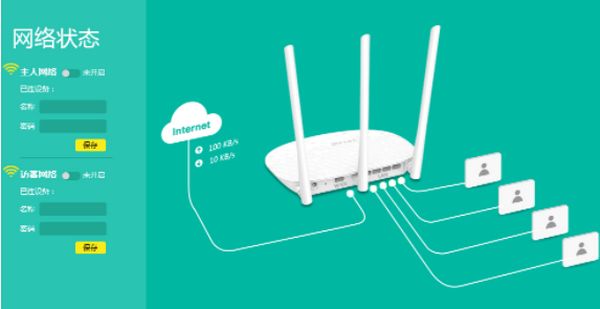一、tp一键易展路由器怎么配对
TP-Link一键易展路由器可以通过易展按键或TP-Link易展APP实现快速配对。
TP-Link一键易展路由器提供了非常便捷的配对方式,让用户能够轻松地扩展无线网络覆盖范围。其中,通过物理按键进行配对是最直观的方法。用户只需在通电状态下,同时按下主路由器和子路由器上的易展按键,等待指示灯闪烁或变为特定颜色,即表示配对成功。这种方式无需复杂设置,适用于对技术不太熟悉的用户。
除了物理按键,TP-Link还提供了易展APP进行配对。用户首先需要在移动设备上下载并安装该APP,然后按照APP的引导步骤操作。通常包括选择添加新设备、输入设备信息、设置网络名称和密码等。APP界面友好,步骤清晰,能够指导用户顺利完成配对过程。使用APP配对的好处是可以进行更多高级设置,如设备分组、访问控制等,满足不同用户的个性化需求。
举个例子,假设用户小明购买了一台TP-Link一键易展主路由器和一台子路由器,想要扩展家中的无线网络。他可以选择在路由器通电后,同时按下两台路由器上的易展按键,稍等片刻,看到指示灯变化,即知配对成功。如果小明希望进行更多设置,他则可以选择使用TP-Link易展APP,在APP中一步一步完成设备的添加和配置。
总的来说,TP-Link一键易展路由器的配对方式既简单又灵活,无论是通过物理按键还是APP操作,都能帮助用户轻松实现无线网络的扩展和管理。这种设计考虑到了不同用户的需求和使用习惯,使得路由器配对变得更加便捷和智能。
二、易展版路由器怎么设置无线路由器
tplink易展设置(TL-XVR1800L易展版为例)方法如下:
1、设置路由器本身的无线网络,并配置相应的无线参数。登录到路由器界面,点击【无线设置->无线网络设置】,主要配置项:无线网络名称、无线密码,点击【无线设置->高级设置】,主要配置项:信道、射频模式。

2、开启设备集中管理功能:此功能开启后能够对TP-LINK的AP设备和易展设备进行统一管理,并配置它们的无线参数。点击【设备管理->集中设置->全局设置】,开启设备集中管理功能,点击【无线设置->多SSID】,可以设置多个无线名称,绑定相应的设备、编辑相应参数即可。

路由器
路由器是连接因特网中各局域网、广域网的设备,它会根据信道的情况自动选择和设定路由,以最佳路径,按前后顺序发送信号。路由器已经广泛应用于各行各业,各种不同档次的产品已成为实现各种骨干网内部连接、骨干网间互联和骨干网与互联网互联互通业务的主力军。
主要分为本地路由器和远程路由器。对于国内的网络技术研究、网络建设,以及明确网络市场上对于路由器和网络互连的各种似是而非的概念,都有重要的意义。
三、易展路由器怎么设置
1、确认路由器管理地址以及无线名称,电脑连接路由器。
使用网线将电脑与路由器的任意一个LAN口连接起来;易展路由产品支持接口盲插,电脑连接任意接口即可。若连接电脑的LAN口指示灯不亮,请确认网线插接牢固或者更换一条网线。如下图:

2、在浏览器中输入路由器管理地址。
线路连接完成后,打开浏览器,清空地址栏并输入标贴上查看到的管理地址。如下图:
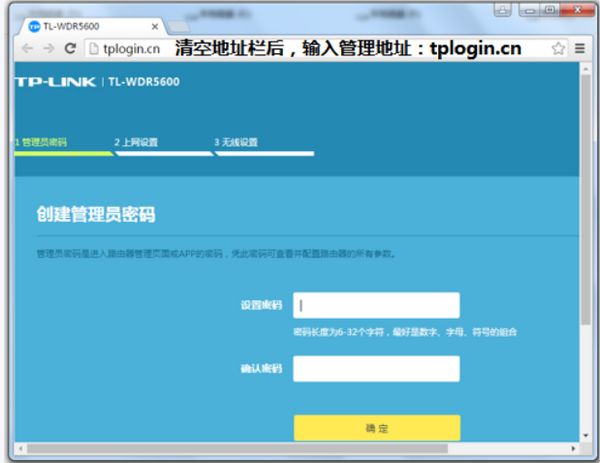
3、输入路由器的管理密码。
如果路由器是刚购买处于出厂状态,则弹出的页面提示设置一个路由器的管理员密码,按照提示设置即可。如果弹出的页面提示输入管理员密码,表示之前已经设置过,输入密码,点击“确定”。
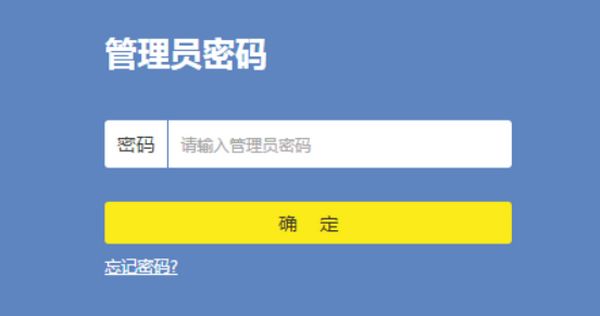
4、登录成功。
成功登录路由器管理界面,在管理界面,可以查看无线密码、设置宽带连接以及网速限制、WDS桥接等一系列功能应用。